Du möchtest deine Filme und Serien mit schönen Covern und Hintergrundbildern versehen? Du schaust dir einen Film an und würdest gerne den Namen eines talentierten Schauspielers wissen? Du hast noch einen unbekannten Film in deiner Sammlung und würdest gerne vorher schnell und bequem den passenden Trailer sehen ohne extra auf Youtube danach zu suchen?
In dieser Anleitung zeige ich dir, wie man in Kodi seine Filme so richtig aufwertet, mit schönen Covern, Hintergrundbildern und Filminformationen.
Um dir auch gleich die Angst zu nehmen, du musst nicht selber die Filminformationen und Cover suchen, das macht Kodi für dich automatisch.
Du wirst vom Ergebnis begeistert sein, das verspreche ich dir. 🙂
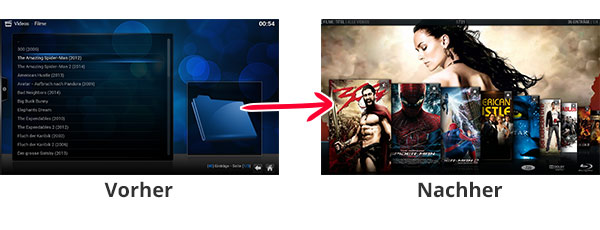
1. Dateien optimal vorbereiten
Damit Kodi automatisch Informationen und die passenden Grafiken herunterladen kann, müssen die Filme auf dem Speicher nach einer bestimmten Ordnerstruktur angelegt werden. Es spielt keine Rolle ob die Filme hierbei auf einer externen Festplatte oder im Netzwerkspeicher (NAS) liegen, es muss immer der selbe Aufbau sein.
Um den Film zu erkennen und die entsprechenden Grafiken und Filminformationen zu laden, schaut sich Kodi den Ordnernamen an! Wie die Filmdatei in diesem Ordner heißt ist egal. Also kann der Film im Ordner Avatar pups.mkv heißen. Kodi würde in diesem Fall alles richtig erkennen. Avatar ist dann mit der Datei pups.mkv verknüpft. Wenn wir später Avatar abspielen, wird die pups.mkv Datei gestartet. 🙂
Packe also alle deine Filme in separate Ordner die den Filmnamen enthalten. Es ist wichtig dass die Schreibweise des Filmtitels richtig ist damit Kodi den Film auch erkennt.
So sollte es aussehen:
Es ist auch ratsam das Erscheinungsjahr hinter den Filmtitel zu schreiben da es von einigen Filmen mehrere Fassungen gibt wie z.B. Karate Kid (1984) und Karate Kid (2010).
Kodi holt sich alle Filminformationen von der Seite themoviedb.org. Diese Seite solltest du auch besuchen um zu sehen wie du deinen Ordner richtig benennen musst, damit es keine Probleme bei der Filmerkennung gibt.
Geben wir bei dieser Seite z. B. „Avatar“ in die Suchleiste ein, bekommen wir ein paar Ergebnisse ausgespuckt und sehen dann auch wie unser Ordner für „Avatar“ heißen muss und in welchem Jahr der Film erschienen ist.
Ich empfehle dir jeden Film in deiner Sammlung einmal kurz über diese Seite zu suchen um sicherzustellen dass der Filmtitel korrekt geschrieben ist.
2. Richtige Einstellungen in Kodi vornehmen
Die Filme sollten jetzt also alle in korrekter Form vorliegen.
In Kodi begeben wir uns dann ins Video Menü zu den Filmen. Falls du die Filme auf einem Netzwerkspeicher hast, musst du diesen vorher unter dem Punkt „Videos hinzufügen…“ hinzufügen. Meine Filme befinden sich in diesem Beispiel auf einer externen Festplatte im Ordner „Filme“.
Wichtiger Hinweis: Netzwerkquellen über UPnP können nicht gescannt werden da es sich dabei um einen dynamischen Pfad handelt. Also besser über SMB oder NFS auf eure Festplatte im Netzwerk zugreifen.
Jetzt müssen wir Kodi sagen dass sich im Ordner „Filme“ auch alle Filme befinden. Dazu wählen wir diesen Ordner aus und öffnen das Kontextmenü (Taste C bei Tastatur) und wählen den Punkt „Inhalt festlegen“ aus.
Es öffnet sich daraufhin ein Dialog. Wähle oben links als Medientyp „Filme“ (1.) aus und setze einen Haken bei der Option „Filme liegen in getrennten Ordnern…“ (2.).
Die restlichen Einstellungen können auf Standardeinstellungen bleiben. Aber gleiche zur Sicherheit lieber noch mal mit dem unteren Screenshot die Einstellungen ab, damit auch nichts schief geht. 🙂
Bevor du jetzt jedoch auf „OK“ gehst solltest du vorher noch in die „Einstellungen“ (3.).
Da du die Filminformationen sicherlich in deutscher Sprache lesen willst musst du dort beim Punkt „Bevorzugte Sprache“ den Wert von „en“ auf „de“ stellen. Die restlichen Einstellungen können wir lassen wie sie sind.
Nachdem wir die Sprache auf Deutsch umgestellt haben, bestätigen wir diesen Dialog mit „OK“. Wir befinden uns jetzt wieder im vorherigen Dialog den wir jetzt ebenfalls mit „OK“ bestätigen.
Als nächstes wirst du gefragt ob du alle Informationen zu den Dateien in diesem Ordner laden möchtest. Da du genau weißt was du tust bestätigst du diese Meldung selbstverständlich mit „Ja“. 🙂
Wenn jetzt der Scanvorgang startet hast du alles richtig gemacht. Jetzt kannst du dich entspannt zurück lehnen und warten bis Kodi alle Informationen und Grafiken zusammen hat.
Ist der Scanvorgang erfolgreich durchgelaufen, solltest du im Hauptmenü einen neuen Menüpunkt „Filme“ finden. Dort findest du alle deine Filme, versehen mit schönen Covern und Hintergrundbildern und allen möglichen Informationen.
So macht das durchstöbern der eigenen Filmsammlung doch gleich viel mehr Spaß, nicht wahr? 🙂
Was mache ich wenn neue Filme dazukommen?
Du hast neue Filme auf deine Festplatte kopiert und möchtest diese auch wieder gescannt haben?
Dafür musst du nur die Bibliothek aktualisieren und Kodi sucht dann automatisch nach neuen Filmen und läd wie gewohnt alle Informationen und Grafiken dafür runter.
Diese Funktion findest du im Seitenmenü wenn du dich gerade in deinen Filmen oder Serien befindest. Drücke dafür einfach mit deiner Fernbedienung nach oben und schon erscheint das Menü. Jetzt gehst du nur noch auf „Bibliothek aktualisieren“ und wartest einen kurzen Moment bis Kodi alles aktualisiert und deine neuen Dateien erkannt hat.
Hier noch ein paar Screenshots vom Ergebnis:
Da die Einrichtung der Serien sich von den Filmen unterscheidet, habe ich dafür hier einen separaten Artikel für dich geschrieben:
So richtest du dir deine Seriensammlung in Kodi richtig ein
Bei Fragen oder Problemen helfe ich dir gerne weiter in den Kommentaren. 🙂



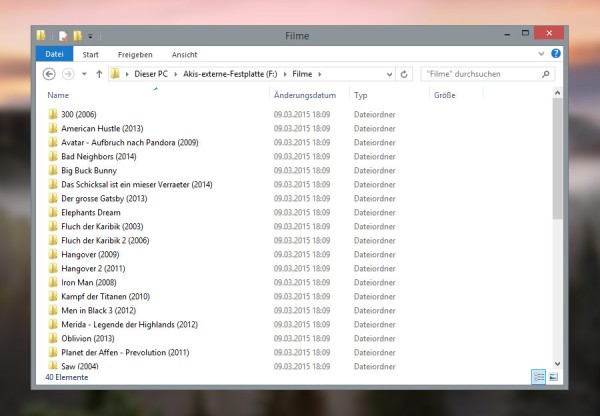
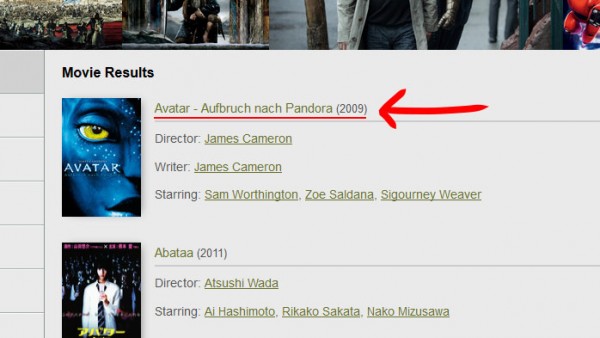
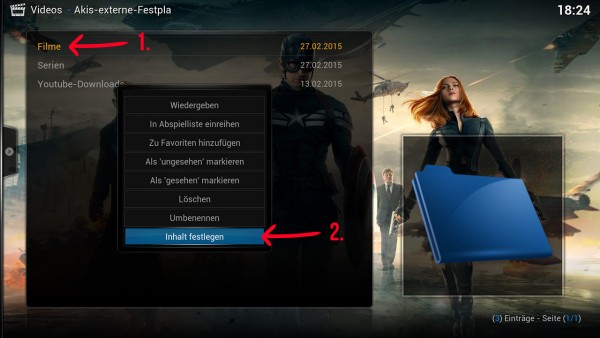
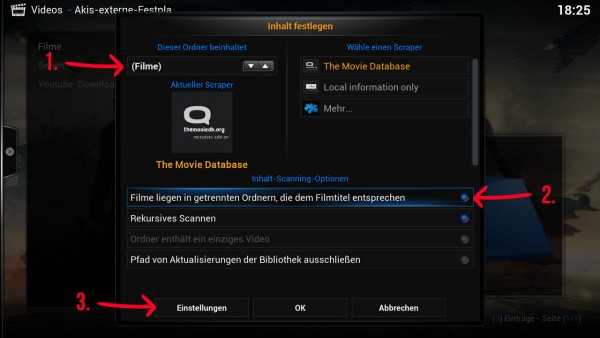
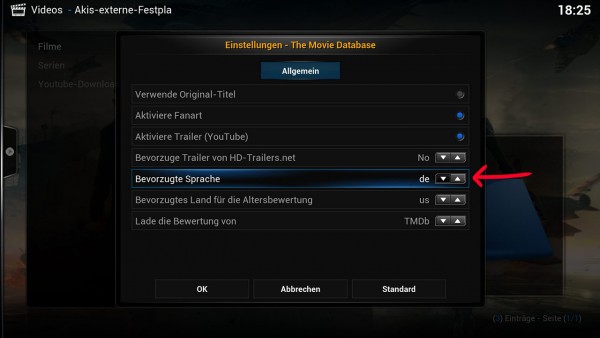
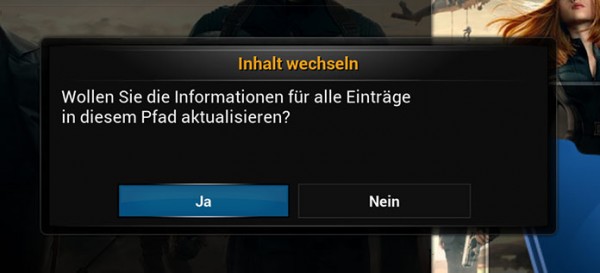
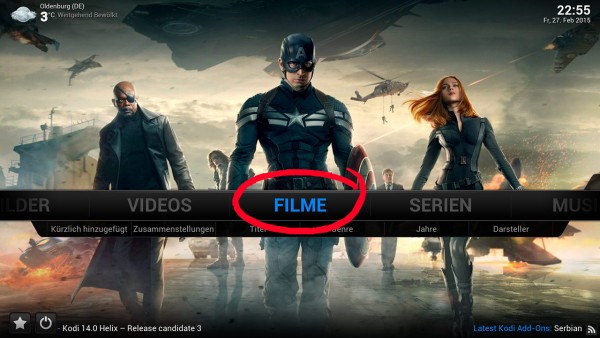
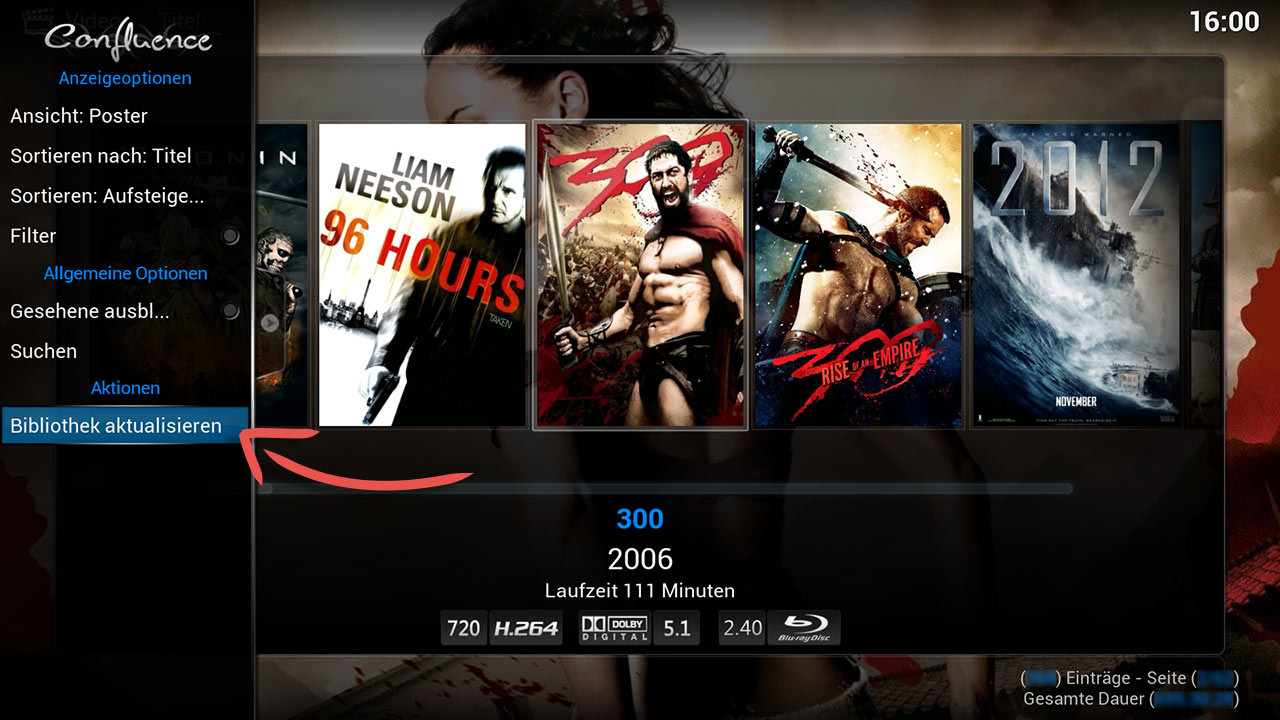
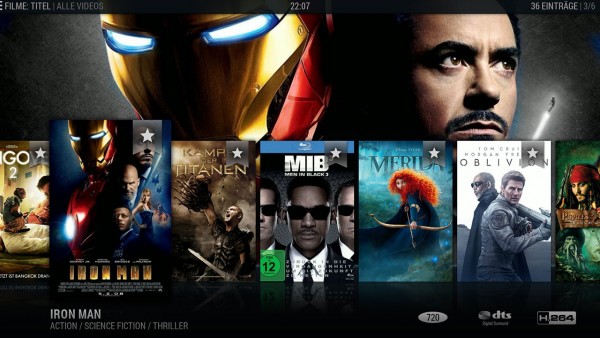
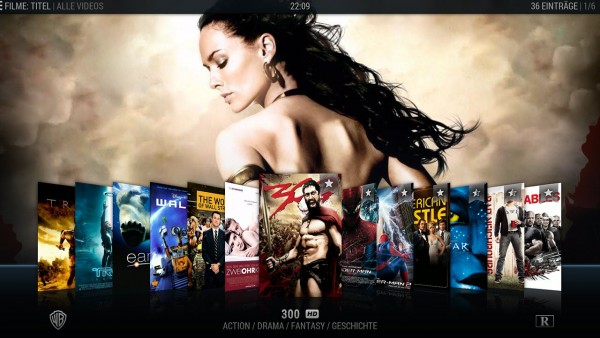














Hallo Leute,
bin mir nicht sicher ob mir hier jemand weiterhelfen kann. Ich habe kein technisches Problem sondern ein Datenbank Problem. Vorab mein Kodi läuft mit openELEC 15.2 Isengard auf einem Odroid-XU4. Eigentlich funktioniert alles bestens bis auf einen Serie. Der abgleich der DB erfolgt mit dem hier genannten Scraper und der TVDB daher hat vielleicht einer hier einen Tipp für mich. Es geht genau um die Serie (Blood+) http://thetvdb.com/?tab=series&id=78960&lid=14 . Ich komme einfach nicht dahinter warum trotz richtiger Bennenung sowohl Manuel als auch mit FileBot und direkt sync der DB immer eine andere Serie und zwar (Blood) http://thetvdb.com/?tab=series&id=289677&lid=7 angezeigt wird. Hatte jemand hier schon ein ähnliches Problem und konnte es lösen ? Ich wäre für Hilfe sehr Dankbar. Ich vermute ja ein Datenbankproblem das diese das (+) nicht umsetzen kann und daher nur Blood selektiert aber sicher bin ich mir eben nicht.
Vielen Dank
Lg
Hallo,
vielen Dank erstmal für deine Super Anleitung. Ich habe aber noch eine Frage wo ich bisher nichts gefunden habe oder es vielleicht übersehen habe. Wie in der Anleitung beschrieben werden ja in der Ansicht „Filme“ alle Filme angezeigt welche man entsprechend ausgewählt hat.
Allerdings habe ich meine Filmsammlung in diverse Ordner unterteilt. Also z.B. Filme, HD-Filme, Walt Disney, Pixar usw.
Gibt es die Möglichkeit das man, wenn man in der Ansicht Filme ist, noch einmal diverse Untergruppen einrichten kann?
@gandalff
eine möglichkeit ist erstmal den gesamten filmorder einscannen zu lassen, damit alle infos und cover da sind und dann könntest du über den Punkt „Dateien“ gehen und deine verschiedenen Unterordner einzeln einfügen.
Dann hättest du sozusagen eine ordnerverwaltung inkl. schöner Coveransicht.
Ansonsten könnte man die Sortierung auch über Tags aus den Metadaten realisieren.Disney Bambi HD könnte sozusagen die Tags HD, Disney und Kis bekommen. so kannst du immer je nach Wunsch variabel sortieren.
Ob des Sinn macht seine Filme, nach HD/SD und Studio zu sortieren sei dahingestellt 😉
Hi,
eine Super Anleitung.
Es hat alles bei mir geklappt.
Habe jetzt die Einträge „Filme“ und „Serien“ im Hauptmenue.
Nur habe ich das mit einer externen Platte zum testen gemacht.
Wie bekomme ich diese Einträge wieder gelöscht?
Möchte nochmal die nochmal neu erstellen. Diesmal als Quelle ein NAS.
Aber ich bekomme die Bibliotheken nicht gelöscht.
Du musst in die Experteneinstellungen wechseln und die Ordner aushängen, bzw. die externe Festplatte einfach abstöpseln.
Dann den EIntrag ‚Datenbank bereinigen‘ auswählen, alles was nicht mehr da ist ist dann auch weg 😉
Servus! Coole Anleitungen! (Filme und Serien) Danke dafür.
Erstmal ein Tipp an die Leute mit dem „Doppelpunkt-Problem“: Nehmt einen Bindestrich – ! Und für ein @ geht auch (a) oder (at).
Und jetzt meine Frage:
Ich habe deutsche und englische Filme und Serien. Beide liegen in entsprechenden Unterordnern der Ordner Filme und Serien. Wie mache ich das, dass die Infos, Trailer etc. in der entsprechenden Sprache sind?
Und kann ich die auch in der Ansicht getrennt anzeigen lassen? Ausserdem hat meine Freundin noch Bollywood-Filme die wir auch gerne getrennt hätten. Wie kann man das machen? Also ich würde gerne im Hauptmenü unter Filme -> deutsch – englisch – Bollywood haben und bei Serien entsprechend deutsch – englisch.
Vielen Dank schonmal! 😀
Sag bescheid wenn Du ne Lösung dafür hast 🙂
Ich habe ein ähnliches Problem. Allerdings möchte ich das ganze schon im Hauptordner Unterscheiden „Filme“ – „KinderFilme“.
Hab hier mit Custom menüs schon rumgespielt aber bin bisher zu keiner Lösung gekommen
@Chris,
ich weiß nicht ob das eine Lösung für dich ist, aber ich nutze noch die Möglichkeit „Zusammenstellungen“ um mein Videomaterial zu sortieren..
Man muß aber die nfo-Datei zum jeweiligen Film editieren und an dieser Stelle:
Eigene Zeitraffer
passende Bezeichnung z.B.:
Kinderfilme
Eigene Zeitraffer
Familien Videos
Sport
Dokumentationen
UHD
3D usw. eintragen.
Leider beachtet Kodi nur einen einzigen Eintrag an dieser Stelle und zweitens „merkt“ Kodi die Änderungen in der nfo-Datei beim aktuallisieren der Ordners nicht, so daß man die Quelle entfernen und neu hinzufügen muß.
Es ist immerhin eine Alternative für dein Problem.
Beim hineinkopieren des Textes ist leider nicht alles hier dargestellt und kann meine vorherige Antwort nicht mehr editieren.
Es geht um die Stelle in der nfo-Datei, wo Set-Set steht und zwischen den Worten Name – Name „Eigene Zeitraffer“ stehen sollte.
Moin, bei mir sieht jetzt alles sehr schön aus. Danke für das Tutorial. Eine Frage noch, wie wird das mit Doppelpunkten in Ordnernamen gehandhabt? Suche jetzt schon seit einer Woche im Internet und auch im Kodiwiki habe ich nichts gefunden.
Für Doppelpunkte einfach ein Bindestrich nehmen.
Der Tipp steht auch weiter oben.
Erstmal danke für die tollen Tutorials. Ich steige gerade erst in die Welt des Pi’s und Kodi/OpenElec ein. Deine Anleitungen sind ein Segen.
Eine Frage: Ist es auch möglich den jeweiligen Film „direkt“ mit einem Klick auf das Cover zu starten? Oder muss man immer quasi einen zweiten Klick auf die Datei machen?
Welche Kodi Version hast Du?
Ich nutzen Openelec 6 mit dem entsprechenden Kodi und dort startet der Film automatisch sobald ich das Cover anklicken.
Ich würde gerne die Option aus Kodi 17 haben das ich das hier ändern kann in „Informationen anzeigen“.
Hey, bei mir wird der Punkt unter den Optionen “Filme liegen in getrennten Ordnern…“ immer weiter zurück gesetzt. Ist das evtl. ein Bug von dem Plug-in selbst?
Viele Grüße
Stehen
An dieser Stelle erstmal vielen Dank für dieses tolle Tutorial, welches insbesondere mir als Neuling auf diesem Gebiet/Kodi sehr weitergeholfen hat!
Gibt es die Möglichkeit, dass die verschiedene Filmtrailer in einem Ordner ablege und mir nur diese Filmtrailer – als (Film)trailer-Sammung einrichte? Gerne hätte ich diese dann auf der Hauptseite im Menü unter „Trailer“, wo diese dann auch alle mit Filmcover usw aufgelistet werden und man sich die Trailer anschauen kann. Habe dieses bisher noch nicht hinbekommen. Danke für ausführliche Informationen.
Guten Tag allerseits,
ich bin so langsam am verzweifeln und komm nicht mehr weiter. Und zwar eingerichtet ist schon alles und die Filme laufen soweit auch. NUr manche Filme wie z.b. Iron man und iron man 2 ruckeln sehr sehr stark. Auf einem Laptop oder dem Pc laufen die Filme ohne ruckler. Kann mir bitte jemand helfen das problem zu lösen?
Hier bekommst Du hilfe 🙂
http://powerpi.de/ruckler-bei-der-wiedergabe-so-werden-deine-filme-in-kodi-fluessig-abgespielt/
Hallo zusammen,
beim Einspielen der Filminformationen bekomme ich leider folgende Fehlermeldung: „Informationen können nicht geladen werden. Verbindung mit dem Server konnte nicht hergestellt werden. Mit der Aktualisierung fortfahren? Ja/Nein“. WLAN&LAN habe ich schon jeweils getestet, ist beides verbunden – ändert aber leider nichts..
Vielen Dank für die Hilfe!
Das Problem hat sich ohne weiteres zutun gelöst.
Ich würde gerne den Film ‚Boy 7‘ in meine Kodi-DB aufnehmen. Der Film ist in der TMDB zweimal gelistet, beide unter dem Erscheinungsjahr ‚2015‘. Leider wird bei mir genau der falsche Film erkannt, entsprechend sind Coverart und andere Infos nicht die richtigen zu dem Film. Was kann ich tun, damit der ‚richtige‘ Film erkannt wird ?
Viele Grüss, Klaus
Den Film markieren -> Kontextmenü öffnen -> Filminformationen (oder so ähnlich heißt der Button). Daraufhin öffnen sich die weiteren Informationen zum Film.
Dort gibt es (je nach skin) ein aktualisieren button.
Diesen anklicken. Nach kurzer Ladezeit erscheint ein Fenster mit weiteren Filmen die einen ähnlichen Titel haben. Dort wählst Du den anderen manuell aus und schon sollte der richtige Film angezeigt werden.
Solltest Du diesen Schritt schon durcheführt haben dann schau doch mal auf der Webseite ob der Film überhaupt vorhanden ist.
Gruß Maik
Danke, das sollte auch funktionieren. Ich habe mittlerweile noch einen anderen Weg gefunden. Beim rumklicken auf der Filmseite (bei TMDB) fiel mir der Punkt ‚Top Mitwirkende‘ auf. Dort gab es einen Eintrag mit ‚alternative_title‘ und dem Wert ‚Boy 7 (II)‘. Film entsprechend umbenannt ==> funktioniert.
VG, Klaus
Die Lösung für solche Probleme ist: Eine NFO-Datei erstellen (titleXY.mkv mit titleXY.nfo) und dort den Link zur IMDB hinterlegen. Kodi schaut immer erst in der NFO nach einem Link und nimmt erst dann den Titel für die Suche.
Ist auf dem untersten Bild ein anderes Theme oder wieso habe ich diese Ansicht für die Cover nicht?
Hallo,
Ich habe alles gemäß der Anleitung gemacht, leider erscheint unter Filme nicht der Filmhintergrund sondern nur die Cover? Wie kriege ich es hin das sich der Hintergrund anpasst? Und wie bekomm ich es hin das die Filminformationen in deutsch auftauchen?
Hallo ,
Erst einmal danke für die super Anleitung! Ich verwende ein Asustor NAS Laufwerk, auf dem verschiedene Film und Foto Sammlungen zentral abgelegt sind. Das Laufwerk bietet mir die Möglichkeit, Kodi zu verwenden. Die Dateien , für jeweils einen Film, bestehen aus einem Audio_TS und Video_TS file. Folge ich jetzt der Anleitung zum einrichten der Filme Sammlung in Kodi, finde ich diese Filme jetzt zwar unter dem Verzeichnis Filme in Kodi, doch wird nur jeweils die erste einzelne Filmdatei abgespielt und nicht der gesamte Film. Liegen die Filme im MP4 Format vor, klappt das ganze. Muß ich jetzt vor der Einbindung in Kodi erst alle Filme ins MP4 Format umwandeln? Vielen Dank im Voraus für alle konstruktiven Antworten !
Audio_TS und Video_TS hört sich nach DVD und ‚ollen‘ mpeg2 kodierten Filmen an. Ein mpeg4 Film in Full-HD Qualität und Dolby Surround Sound hat nicht mal ein zehntel der Daten. Ich habe bei mir nur noch mp4 (h264) und komme mit meinen 16 TB im Raid wohl noch bis an mein seliges Ende mit dem Speicher aus.
Ich will Dir da nicht rein reden, aber Video und Audio getrennt ist nicht gerade optimal…
Hi,
tolles Forum mit Superanleitungen und Tipps!
Ich würde zu den Spielfilmen gerne eine eigene Rubrik „Urlaubsvideos“ einbinden, wobei diese Videos mit einer kurzen Beschreibung, Jahreszahlen und einem schönen Cover versehen werden sollten. Bei „Inhalte festlegen“ gibt es aber keine Rubrik dieser Art.
Lässt sich das trotzdem realisieren?
Danke für ein paar Tipps!
lG
Chri
HI, Tutorial hört sich bis hier her relativ einfach an… hab allerdings jetzt das Problem, dass wenn ich die Quelle auswählen möchte, KODI meine NAS (Lacie d2) über SMB nicht findet.
Was kann bzw muss ich da machen?!
Danke
Danke für das ausführliche Tutorial! Hat mir sehr geholfen. Eine Frage noch: was ist das für ein schicker Kodi Skin?
super tutorial!!!! hat soweit alles geklappt,aber wie bekomme ich so ein schicken skin hin wie du???
bzw so schick nebeneinander gezeigt und unten mit der info was für ein tonformat etc
hat sich erledigt…habe ich schon rausgefunden 😉
und wie geht das? Würde mich auch interessieren
!!!!!!S U P E R !!!!!!!
kann man auch Film Cover Selber hinzufügen?
Würde mich auch Interessieren, habe einige selber gedrehte Filme ohne Cover und würde gerne eigene Bilder Anzeigen lassen
Die müssen so heißen wie die Filmdatei, dann geht das natürlich. Du kannst auch eine eigene Beschreibung per NFO dazu legen.
MeinFilm.mkv, MeinFilm.jpg
Hallo
Super Anleitung, aktuell nutze ich noch kodiere in Windows….. Noch…..
Aber wie stelle ich bitte ein im Standardskin das die Media Stubs ( die du in der Anleitung nicht erwähnt hast) zwischen meinen digitalen Filmen mit Cover mit bluray Rahmen oder entsprechend abgehoben angezeigt wird?
was ist wenn der film nur mit orginal (chinesischen ) Titel oder garnicht bei TMDB zu finden ist ? Dafür aber bei OFDB? Wie kann ich die infos + Cover von dort nutzen??
Nano queratina keratin shampoo – shampoo mit keratin – sulfatfreies shampoo – protein shampoo 340ml
Hi, kurze Frage und zwar funktioniert alles top. BIS AUF !! 😀 Das manche Serien einfach nicht angezeigt werden, auch wenn sie bereits gefunden wurden. Heißt ich sehe die Informationen, ich sehe ein Bild wenn ich in die Dateiliste gehe, aber nicht wenn ich einfach nur über Serien bin. Also eine Ebene davor. Ich rede von Kodi 17.0. Vor den Serien in der Dateiliste sind Haken, diese werden nicht in der Bibliothek angezeigt. Die restlichen die angezeigt werden, haben vierecke davor. Wie kriege ich die nun auhc unter Serien angezeigt? Danke schonmal 🙂
Seidenbettwäsche https://www.silkmood.de
Hat absolut nichts mit dem Thema zu tun. Du solltest aufpassen bevor du solche blöden Links auf deine Webseite setzt sonst landest du ratzfatz auf der Google blacklist. 😉
Hallo
Hätte eine Frage
Kann man das ganze auch ohne die seperaten Ordner machen?
@Johannes
Ja, das funktioniert. Nur müssen jetzt die Dateinamen exakt dem Filmtitel entsprechen. Bei Unstimmigkeiten kann man die Filmdateien nach der Schreibweise von TMDb umbenennen und die Bibliothek aktualisieren.
Danke erst mal für die tolle Anleitung. Klappt wie beschrieben
Nur habe ich das Problem, wenn in TMDB ein „ja“ bei pornographischer Film gesetzt ist die Filmdaten obwohl ja in TMDB vorhanden nicht in KODI übernommen werden.
Wie kann ich das trotzdem anzeigen lassen?
Vielen Dank für diese Hilfreiche Anleitung Sie hat mir wirklich sehr geholfen! Ich wollte noch einen kurzen Tipp dazu geben sollten mir persönlich mal Cover von den Filmen fehlen ergänze ich diese immer über http://blucoverplace.de/ natürlich NUR für den privat gebrauch! 😉
Top Anleitung.
Vorweg möchte ich ein großes Lob an den Ersteller der Anleitung geben, schön detailliert und klar verständlich – Top Arbeit.
Zu meiner eigentlichen Frage:
Ich habe schon länger eine voll funktionstüchtige Film DB mit allen Film Informationen, Covern und Erscheinungsjahr etc.
Das einzige was mir noch fehlt und ich wirklich gerne hätte (trotz des größeren Speicherbedarfs) sind Trailer zu den entsprechenden Filmen, im besten Fall werden die Trailer von Kodi zu einem festgelegten Zeitpunkt heruntergeladen und auf die Festplatte/ NAS in den jeweiligen Film Ordner abgelegt.
Hat mir hierzu jemand eine passende Anleitung oder zumindest einen Lösungsansatz?
Wäre euch sehr dankbar.
Viele Grüße
Hello. And Bye.
Hallo,
habe Kodi auf einem PC mit win10 (64Bit) installiert und einige Filmordner eingebunden. Innerhalb von Kodi (auf dem PC) werden alle diese Filmdateien (etliche MP4, aber auch AVI’s) abgespielt und deren Infos angezeigt. Wenn ich mir das auf dem TV anschauen will, werden leider manche Filme in der Auflistung ausgegraut und nicht abgespielt. Das geht quer durch alle möglichen Dateitypen. Alle diese Filme sind aber auf dem gleichen TV unter Twonky klaglos gelaufen…
Meine Hoffnung wäre, dass sich Kodi entsprechend konfigurieren lässt; ich hab aber noch nicht das Passende gefunden. Eine weitere Annahme: Hier wurde schon etwas über eine MPEG2- Lizenz geschrieben . Könnte das meine Probleme verursachen? Wenn ja, wo kann man eine solche Lizenz erwerben und wie teilt man das dann Kodi mit?
Wenn jemand helfen kann, wäre ich schon (fast) am Ende meiner Wünsche.
Schönen Abend noch
Danke für die tollen Tipps!
Ich habe aber dennoch ein Problem.
Ich habe mehrere Filme in 3 Teile gesplittet (HD-Filme, Dateinamen 0000.mpg, 0001.mpg und 0002.mpg)
Der Film wird richtig erkannt, es wird aber nur die erste Datei wiedergegeben. Dadurch ist ein 3-Std.-Film nach einer Stunde zuende….
Kann ich diese 3 Dateien irgendwie zusammenfassen bzw. festlegen, dass sie alle 3 abgespielt werden müssen?
Danke!
Film – CD1.mkv
Film – CD2.mkv
Film – CD3.mkv
sollte gehen.
@Mark
ich hatte das selbe problem, weder über smb noch nfs wurde mein NAS gefunden
also habe ich ein neue verbindung erstellet mit dem ftp protokoll und es hat wunderbar gefunzt
http://alltvseries.net/99-frankov-2007-99-francs/
http://www.youtube.com/watch?v=BxN_Dup4RkM
TtsKbEPnjt mata pita ki sex kahani.com